- Autor Abigail Brown [email protected].
- Public 2023-12-17 06:45.
- Última modificación 2025-01-24 12:07.
Qué saber
- Abra la aplicación Samsung Gear y seleccione Comenzar el viaje para conectar su reloj inteligente a un dispositivo Android.
- Para conectarse a los auriculares: asegúrese de que Bluetooth esté activado, encienda los auriculares, luego gire el bisel del S3 y seleccione Auriculares BT.
- Para agregar aplicaciones, seleccione el ícono Plus (+), luego elija lo que desea instalar.
Su nuevo reloj inteligente Samsung Gear S3 es el compañero perfecto para su teléfono inteligente Samsung. Amplía las capacidades de su teléfono y es un buen accesorio de guardarropa. En este artículo, lo ayudaremos a comenzar con su nuevo Gear S3.
Antes de comenzar a configurar su Samsung Gear S3, colóquelo en el soporte de carga y deje que se cargue por completo.
Cómo configurar tu Samsung Gear S3 para que funcione con tu teléfono inteligente
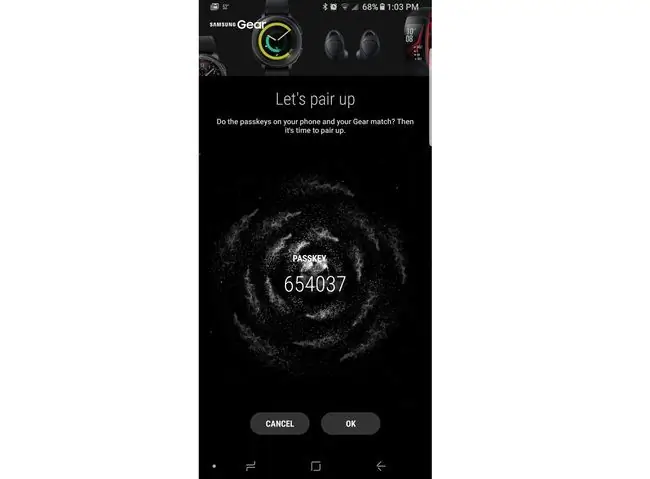
Conecte su Samsung Gear S3 a cualquier teléfono inteligente Android
- Descargue y active la aplicación Gear S3. Si está utilizando un teléfono Samsung, descargue la aplicación Gear desde sus aplicaciones Galaxy. Para dispositivos Android que no sean Samsung, vaya a Google Play Store y descargue Samsung Gear.
- Mantenga presionado el botón Encendido durante unos segundos para encender el Gear S3. La primera vez que enciende su Gear S3, se le solicita que lo conecte a su teléfono inteligente.
- En su teléfono inteligente, seleccione Aplicaciones > Samsung Gear. Si se le solicita que actualice Samsung Gear, hágalo antes de conectarse a tu reloj inteligente. Si no aparece ningún mensaje, toque Comenzar el viaje.
- En la pantalla Pick Your Gear, seleccione su dispositivo. Si el dispositivo no está en la lista, toca El mío no está aquí. Luego elige tu dispositivo de la lista que aparece.
- Su teléfono inteligente intentará conectarse a su dispositivo. Cuando aparezca la ventana de solicitud de emparejamiento de Bluetooth en su Gear y su teléfono inteligente, toque la marca de verificación en el Gear y OK en el teléfono inteligente para continuar.
- Acepto los Términos de servicio, que se muestran en su teléfono inteligente, y haga clic en Siguiente.
- En su teléfono inteligente, se le pedirá que configure sus notificaciones y las aplicaciones que desea usar en el reloj inteligente. Cuando haya hecho sus selecciones, toque Siguiente para completar la configuración en su teléfono inteligente.
- En su Gear S3, se le pedirá que siga un tutorial que le muestra los controles básicos del dispositivo. Una vez que haya completado el tutorial, su configuración habrá terminado.
Uso de su Gear S3 con su teléfono inteligente

Uso del Gear S3 como teléfono
- Para llamadas entrantes, toque el icono de teléfono verde y deslícese hacia la derecha para responder. O toque el ícono de teléfono rojo y deslícese hacia la izquierda para rechazar la llamada.
- Para rechazar la llamada y enviar mensajes de texto predeterminados, desliza hacia arriba desde la parte inferior de la carátula y elige la respuesta adecuada. Estos mensajes se pueden personalizar en la aplicación Samsung Gear.
- Para marcar una llamada saliente, elija el nombre de la persona que desea marcar de Contactos, que debería sincronizarse automáticamente con los contactos en su teléfono inteligente, o toque el teclado de marcación desde la aplicación del teléfono y ingrese el número manualmente.
Conecte su Gear S3 a un auricular Bluetooth
- En la pantalla Aplicaciones, toque Configuración.
- Desplácese hacia abajo y toque Conexiones.
- Toca Bluetooth para encenderlo.
- Enciende tus auriculares.
- En el Gear S3, gire el bisel y toque Auriculares BT.
- Cuando vea el nombre del auricular Bluetooth, tóquelo para emparejarlo con el reloj.
Si no ve sus auriculares, toque Escanear en el Gear S3 y luego toque el nombre de los auriculares cuando vea que se desplaza por la pantalla.
Personalizar tu reloj inteligente Samsung Gear S3

Una vez que su dispositivo esté configurado, puede personalizar la esfera del reloj y las aplicaciones.
Cambiar la configuración de la esfera del reloj
- Presione la tecla Inicio en el lateral del reloj.
- Desplácese por las aplicaciones usando el bisel de su teléfono o su dedo hasta que encuentre el icono Configuración (parece un engranaje). Presiona el ícono Configuración.
- Seleccione Estilo.
- Toca Caras del reloj.
- Desplácese por las caras disponibles para encontrar una que le guste. Cuando lo encuentre, toque la cara para activarlo.
- Si no hay una carátula que sea atractiva, seleccione Agregar plantilla al final de la lista de carátulas disponibles para instalar más carátulas de reloj.
También puede agregar más carátulas a su Samsung Gear S3 a través de la aplicación Gear: toque Ver más carátulas de reloj debajo de Carátulas de reloj sugeridassección. Accederás a una galería de carátulas que incluye opciones de carátulas pagas y gratuitas.
Agregar o eliminar aplicaciones de su Gear S3:
- Presione la tecla Inicio en el costado de su reloj.
- Desplácese por las aplicaciones usando el bisel de su teléfono o su dedo. Cuando encuentre una aplicación que desee eliminar, mantenga presionada la aplicación durante un segundo hasta que aparezca un pequeño signo menos en el icono. Toque el signo menos para eliminar la aplicación.
- Para agregar aplicaciones, desplácese por la rueda de aplicaciones hasta que encuentre el icono más. Presiona el ícono más. Desplácese por las aplicaciones disponibles para encontrar la que desea instalar.
- Toca la aplicación para instalarla instantáneamente en tu teléfono.
Para agregar aplicaciones adicionales a su teléfono usando la aplicación para teléfonos inteligentes, abra la aplicación Gear y desplácese hasta Aplicaciones sugeridas. Luego toque Ver más aplicaciones. Accederás a la galería de aplicaciones donde puedes descargar aplicaciones gratuitas y de pago.






